10亿+海关交易数据,1.2亿企业数据,2亿+企业联系人数据,1000千万真实采购商。覆盖200+个国家及地区,95%外贸重点拓展市场,可根据行业、经营范围等多方位挖掘目标客户。
免费试用速卖通导航栏怎么设置?在使用速卖通的时候,设置导航栏,是最基础的,也是最重要的一步,那么究竟速卖通导航栏怎么设置呢?下面各位新手朋友们,就一定要认真看看这篇关于速卖通导航栏怎么设置的具体流程吧。
根据2017年6月6日的官方消息,速卖通导航栏设置规则已经有了部分变动,具体如下:
店铺的分类导航是指引买家快速找到自己所需商品或店铺信息的入口,店铺自定义导航发布后,大量卖家使用了该功能,我们也收到了来自许多买家的反馈。买家对保留Top Selling、Feedback模块呼声较高,因此将自定义导航功能模块调整如下,6月8日生效:

1、店铺导航的 Store Home, Products, Sale items, Top Selling, Feedback,Brand Story 不可调整;
2、系统的New Arrivals保持可调整状态,但是位置不可移动,即卖家如选择添加系统的New Arrivals模块,则固定在第5位。卖家也可以按照自己的新品规则,创建New Arrivals产品分组,并添加到导航内;
3、店铺导航的Contact Details模块从所有店铺下线;
如您已使用了自定义导航功能,并且自定义导航的个数>2个,系统将自动保留前2个,在6月8日发布后,您可以自行修改保留的导航条目。
那么新版的速卖通导航栏怎么设置呢?
1、编辑入口及操作路径如下:
登陆卖家后台-->导航栏找到“店铺”—>左侧导航”店铺装修及管理“点击进入—>PC店铺点击“进入装修”-->在当前”页面编辑“页找到”页面导航”字样,鼠标移上后点击“编辑”,您便可开始自定义导航了。
参见图示
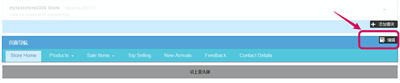
2、需提醒卖家朋友了解:
您在进入编辑页面时,除系统固定导航文案如Home、Product、Sale Items、Top Selling、Feedback、Brand Story(官方店) 不支持编辑及删除外,其他内容项均可支持自由删除、展示位置调整等自定义操作。
参见图示
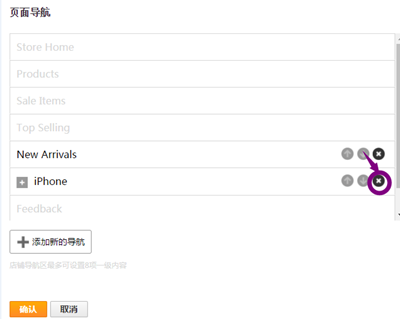
3、在您删除暂无需展示的导航栏目后,您可以选择添加自定义导航,目前支持的自定义导航包括产品分组、和系统导航两种类型。
系统分组设置说明:卖家可以选择添加一个产品分组,或者一个产品分组的部分子分组加入到导航菜单里,最多可以添加2个自定义导航栏目,添加完成后点击确认。
6、另外,部分设计师模板因样式冲突,在店铺编辑界面,可能会存在添加的导航看不到的情况,这时候请卖家进入店铺预览界面查看效果即可。
参见图示
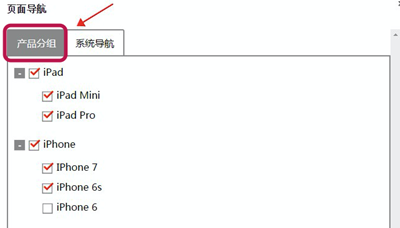
4、添加完成后,卖家可以微调栏目左右位置展示,调整好后点击确认即可。
参见图示
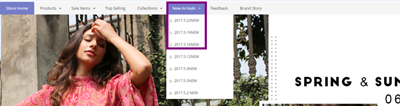
5、点击预览即可预览效果,预览ok后,点击发布即正式生效。
以上就是由官方发布的速卖通导航栏怎么设置的最新消息,各位卖家可能还会有点不适应,但是多操作一下,应该还是能够很快掌握的,开淘网小编也祝大家速卖通生意兴隆,财源滚滚。
(本文内容根据网络资料整理和来自用户投稿,出于传递更多信息之目的,不代表本站其观点和立场。本站不具备任何原创保护和所有权,也不对其真实性、可靠性承担任何法律责任,特此声明!)
进入速卣通后台管理中心->商品与内容管理->导航类别,点击新增类别在左侧添加你需要的导航项目。编辑完成后,通过模板文件引入即可在前端页面显示。
自定义导航支持的模块类型有哪些?速卣通自定义导航模块主要支持下列类型:静态链接、分类导航、品牌导航、文章分类导航等。您还可以根据实际需求通过开发代码增加更多支持类型。
修改导航项目的顺序和位置怎样操作?进入后台导航管理页面,可以通过拖拽功能调整导航项目的显示顺序。如需要修改位置,可以点击项目标题右侧的编辑图标,调整项目在该导航中的排序号即可实现拖动位置的效果。
如何只在手机端隐藏某个导航?可以在导航项目的“显示属性”字段设置显示范围,比如只选择“PC”即可让该项目只在PC端显示,移动端将被隐藏。此外也可以通过CSS媒体查询进行更细致的设置。